Jei šalia „Snapchat“ pavadinimų vietoje fotoaparato piktogramos pastebėjote pilką „x“, jūs ne vieni. Tačiau platforma nepateikė oficialaus paaiškinimo, ką tai reiškia.

Laimei, yra būdų, kaip atsikratyti piktogramos, jei ji jus erzina. Šiame straipsnyje pasidalinsime keliais būdais, kaip panaikinti „Snapchat“ „x“.
Atsikratyti „Snapchat X“.
The Snapchat x nėra klaida ar klaida, kuri atsiranda tam tikriems vartotojams. Dažniausiai tai rodo laukiantį draugo prašymą. Norėdami jo atsikratyti, tereikia atlikti šiuos veiksmus:
- „Snapchat“ programoje bakstelėkite vartotojo vardą šalia vietos, kurioje rodomas x.

- Turėtumėte turėti galimybę bakstelėti „Gerai“ arba „Pranešti arba blokuoti“ vartotoją. Paspaudus mygtuką gerai, jie bus įtraukti į draugų sąrašą.

- Taip pat turėsite parinktį „Pridėti“. Tai reiškia, kad vartotojas jūsų neužblokavo, o tik pašalino. Pasirinkite šią parinktį, jei norite dar kartą išsiųsti jiems prašymą draugauti.

X problemos priežastis nėra aiški, tačiau ją galima lengvai išspręsti. Prieš atsikratydami jo, įsitikinkite, kad esate patenkinti, kad vartotojas yra jūsų draugų sąraše.
Kitos „Snapchat X“ priežastys
Laukiama draugo užklausa nėra vienintelė priežastis, kodėl „Snapchat“ programoje galite matyti pilką x. Pavyzdžiui, galite pastebėti jį šalia žmogaus, kuris jau buvo jūsų draugų sąraše. Rodomas x, nes šis asmuo jus užblokavo arba pašalino. Laimei, yra būdas tai patikrinti.
- Bakstelėkite pilką x, kuris pasirodo vietoj fotoaparato piktogramos.

- Ekrane turėtų pasirodyti parinktys. Jei juose yra „blokuoti“, „pranešti“ ir „išvalyti“, tai reiškia, kad asmuo jus užblokavo. Pasirinkite jums tinkamiausią variantą.

Naudojant „Snapchat“, norint atsikratyti x, asmuo turi būti įtrauktas į draugą arba pašalintas iš sąrašo. Jei jie priima jūsų draugo prašymą, x turėtų grįžti į fotoaparato piktogramą.
Išvalykite „Snapchat“ programos talpyklą
Kai kuriais atvejais x gali išlikti net po to, kai pridėsite asmenį ir jis priims jūsų prašymą draugauti. Programos talpyklos išvalymas gali išspręsti šią problemą. Štai kaip tai padaryti:
- Pasirinkite nustatymų parinktį „Mano profilis“, ji turėtų būti rodoma kaip krumpliaračio piktograma.

- Slinkite per nustatymų parinktis ir pasirinkite „Išvalyti talpyklą“.

- Iš ten pasirinkite parinktį „Tęsti“, jei naudojate „Android“, arba parinktį „Išvalyti viską“, jei naudojate „iOS“.

Išvalius „Snapchat“ talpyklą, jokie pokalbiai, nustatymai ar išsaugoti elementai nebus ištrinti. Tai padeda jūsų įrenginiui atlaisvinti vietos programos saugykloje ir atsikratyti nuolatinių problemų. Kai procesas bus baigtas, tas erzinantis x turėtų išnykti, o programa taip pat gali veikti greičiau.
„Snapchat“ programos atnaujinimas
Programos atnaujinimas užtikrina, kad ji veiktų tinkamai ir sklandžiai. Jei ilgą laiką neatnaujinote „Snapchat“, tai gali padėti atsikratyti x. Tai galioja tik tuo atveju, jei x ir toliau rodomas po to, kai asmuo yra jūsų draugų sąraše.
Norėdami atnaujinti „Snapchat“ programą „iOS“, atlikite šiuos veiksmus:
- Jei naudojate iOS, bakstelėkite App Store.

- Viršutiniame dešiniajame kampe pasirinkite savo profilį.

- Braukite žemyn nuo puslapio viršaus. Įkėlimo piktograma atnaujins visus reikalingus programos naujinius.
- Slinkite, kol rasite „Snapchat“. Jei reikia atnaujinti, šalia jo bus parinktis „Atnaujinti“.

Štai kaip atnaujinti „Snapchat“ programą, jei naudojate „Android“:
- Eikite į „Play“ parduotuvę ir viršutiniame dešiniajame kampe pasirinkite profilio piktogramą.

- Pasirinkite „Tvarkyti programas ir įrenginį“, tada „Galimi naujinimai“.

- Jei „Snapchat“ reikia atnaujinti, jis bus rodomas sąraše. Pasirinkite parinktį „Atnaujinti“.

Kaip pridėti žmonių „Snapchat“.
Vienas iš būdų išvengti „Snapchat“ pilkos spalvos x yra įsitikinti, kad visi jūsų sąraše esantys žmonės būtų įtraukti kaip draugai. Bakstelėję pilką x, tam tikrais atvejais galėsite juos pridėti. Tačiau yra ir kitų būdų pridėti draugų. Tai ne tik užtikrins, kad pilkas x nepasirodytų, bet ir leis susisiekti su kitais.
- Atidarykite „Snapchat“ programą savo įrenginyje ir bakstelėkite profilio piktogramą viršutiniame kairiajame kampe.

- Bakstelėkite parinktį „Pridėti draugų“.

- Norėdami pridėti ką nors pagal naudotojo vardą, paieškos juostoje įveskite jo vartotojo vardą ir bakstelėkite mygtuką „Pridėti“ šalia jo vardo.

Arba taip pat galite pridėti draugų naudodami jų „Snapcode“. - Norėdami pridėti ką nors pagal savo „Snapcode“, bakstelėkite parinktį „Pridėti draugų“ ir pasirinkite „Nuskaityti kodą“.

- Pasirinkite nuotrauką su norimo vartotojo Snapcode.
- Kai atpažinsite „Snapcode“, bakstelėkite mygtuką „Pridėti draugą“, kad pridėtumėte asmenį kaip draugą „Snapchat“.

- Taip pat galite pridėti draugų iš savo telefono kontaktų pasirinkdami „Visi kontaktai“ ir suteikdami „Snapchat“ prieigą prie savo kontaktų.

Pridėjus žmones prie „Snapchat“, šalia jų vardo neturėtų būti rodomas pilkas x, o ne fotoaparato piktograma. Galėsite bakstelėti fotoaparatą ir pradėti su jais dalytis momentais bei istorijomis.
Kaip užblokuoti žmones „Snapchat“.
Galbūt norėsite blokuoti žmones, o ne juos pridėti. Užblokavus juos, jie dings iš jūsų draugų sąrašo „Snapchat“. Nors tai pašalins pilką x, taip pat visiškai atsikratys asmens paskyros.
Štai kaip tai daroma:
- Atidarykite „Snapchat“ ir braukite žemyn, kad pasiektumėte savo profilį.

- Bakstelėkite krumpliaračio piktogramą ir pasirinkite „Užblokuota“.
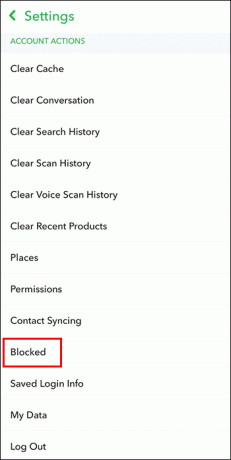
- Bakstelėkite Pridėti pagal naudotojo vardą arba pasirinkite norimo blokuoti asmens pokalbį.

- Įveskite vartotojo vardą ir patvirtinkite veiksmą bakstelėdami „Blokuoti“.
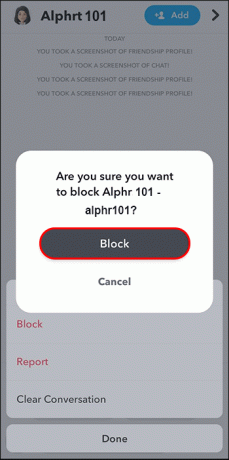
Arba galite užblokuoti ką nors tiesiogiai iš akimirkos ar pokalbio:
- Atidarykite vaizdo įrašą arba pasikalbėkite su asmeniu, kurį norite užblokuoti.

- Bakstelėkite jo vartotojo vardą ekrano viršuje, kad pasiektumėte jo profilį.

- Bakstelėkite tris taškus viršutiniame dešiniajame kampe, kad atidarytumėte parinkčių meniu.

- Pasirinkite „Blokuoti“ ir patvirtinkite veiksmą.

Kai užblokuosite ką nors „Snapchat“, jis nebegalės jums siųsti momentinių nuotraukų, pokalbių ar matyti jūsų istorijų. Be to, jie negalės ieškoti jūsų profilio arba matyti jūsų vartotojo vardo savo draugų sąraše. Asmuo, kurį užblokuojate, negaus jokio pranešimo, kad jį užblokavote, tačiau jis gali pastebėti, kad nebegali su jumis susisiekti platformoje.
DUK
Kodėl mano „Snapchat“ draugas dingo iš mano draugų sąrašo?
Galbūt jūsų „Snapchat“ draugas ištrynė savo paskyrą, užblokavo jus arba pakeitė privatumo nustatymus.
Kaip pašalinti draugus iš „Snapchat“?
Norėdami pašalinti draugus iš „Snapchat“, eikite į savo profilį, bakstelėkite draugą, kurį norite pašalinti, ir pasirinkite „Pašalinti draugą“.
Kaip išsiųsti prašymą draugauti „Snapchat“?
Norėdami išsiųsti draugo užklausą „Snapchat“, ieškokite asmens, kurį norite pridėti, vartotojo vardo arba „Snapcode“, bakstelėkite jo profilį ir pasirinkite „Pridėti draugą“.
Kaip priimti draugo prašymą „Snapchat“?
Norėdami priimti draugo prašymą „Snapchat“, eikite į savo profilį, bakstelėkite skyrių „Pridėta mane“ ir šalia draugo prašymo, kurį norite priimti, pasirinkite „Priimti“.
Kodėl negaliu pridėti ko nors prie „Snapchat“?
Gali būti, kad negalėsite pridėti asmens prie „Snapchat“, jei jo privatumo nustatymai nustatyti į „Tik draugai“ arba jei jis jus užblokavo.
Prarasti „Snapchat X“.
Atsikratyti x „Snapchat“ šalia kieno nors vardo taip pat paprasta, kaip įtraukti jį į draugų sąrašą. Kai tik priimsite jų prašymą, galėsite greitai pradėti prisijungti ir užmegzti ryšį. Arba tai gali reikšti, kad draugas jūsų nepridėjo arba buvote užblokuotas. Jei taip, geriausia naudoti aiškią parinktį. Kitais atvejais naudinga išvalyti programos talpyklą ir atnaujinti „Snapchat“.
Ar pilka x piktograma jus suklaidino? Ar buvo lengva atsikratyti? Ar turėjote atnaujinti arba išvalyti talpyklą, kad fotoaparato piktograma grįžtų? Praneškite mums toliau pateiktame komentarų skyriuje.




